本文主要是介绍QT开始使用——飞浪纪元FE,希望对大家解决编程问题提供一定的参考价值,需要的开发者们随着小编来一起学习吧!
QT安装和常用点
- 1. 快捷键
- 2. 安装QT
- 2.1 安装MinGW:运行环境
- 2.1.1 下载在线版与离线版
- 2.1.2 离线版配置环境变量
- 2.2 各个版本下载地址
- 3. QT命令
- 4. QT调试命令
- 5. QT创建窗体
- 5.1 Location
- 5.2 Kits
- 5.3 Details
- 5.4 类名 基类
- 5.5 头文件 源文件
- 5.6 .pro文件
- 5.7 mainwindow.cpp文件
- 5.8 main函数
1. 快捷键
CTRL 左键 转到定义
F1 帮助
CTRL+/ 注释 取消注释
CTRL+F 查找
CTRL+B 查找
F4 快速切换文件
右键 选择 find Usage
查找引用
2. 安装QT
2.1 安装MinGW:运行环境
下载地址:https://sourceforge.net/projects/mingw-w64/
编译器模块 是windows 平台上使用的GNU工具库导入库的集合
使用MinGW 编译 必须安装
MinGW - Minimalist GNU for Windows 下载地址:https://sourceforge.net/projects/mingw/
使用GNU可以下载指定版本的MinGW
另外保存文件目录不支持中文目录,编辑会报错
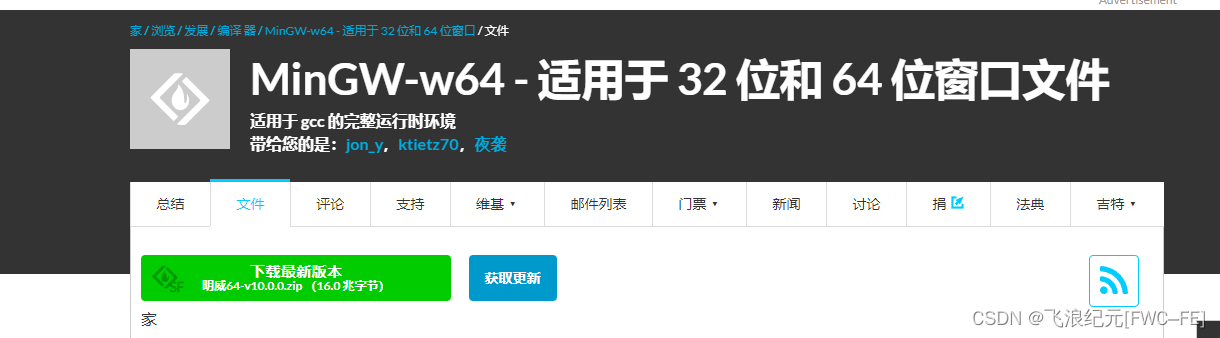
2.1.1 下载在线版与离线版
第一个是在线版【不易安装成功】
建议下载离线版压缩包
X86_64 代表win64位
i686 代表win32位
sjlj支持32位【建议选择】
seh不支持32位
posix是linux平台专属 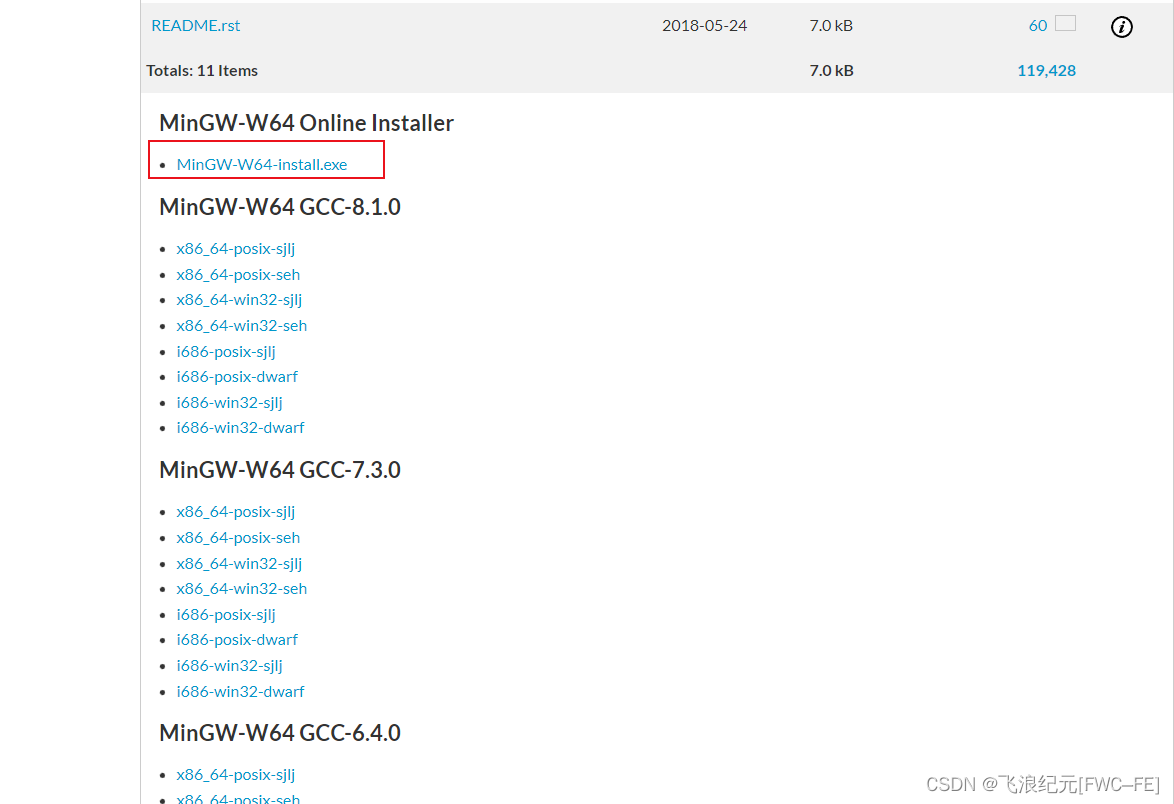
2.1.2 离线版配置环境变量
主要是配置bin文件夹
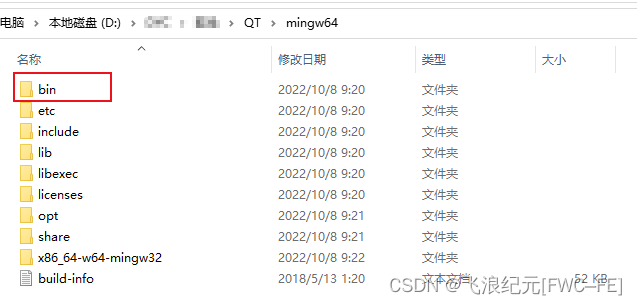
找到我的电脑-属性-高级系统设置-环境变量
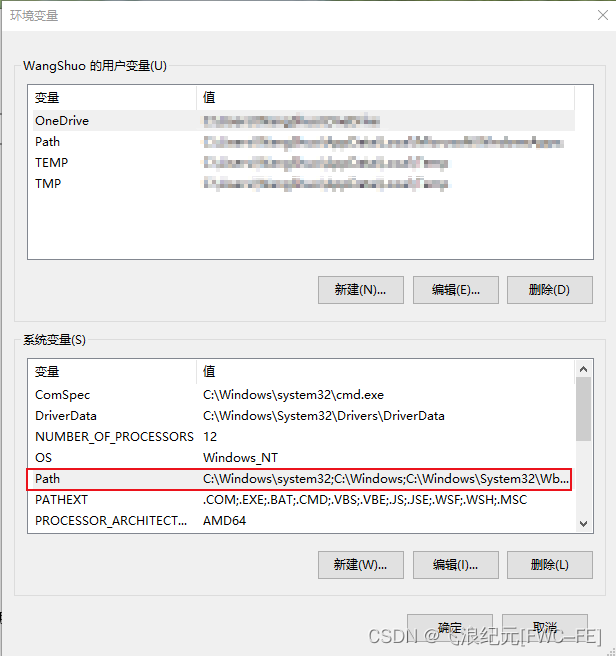
将bin目录加入到path环境变量,之后再进行安装QT即可

2.2 各个版本下载地址
QT官方库地址:QT官方库


各个版本下载地址:QT 与 MiniGW 下载地址
最新版是6.4版本


3. QT命令
Q_UNUSED arg1
arg1是函数未使用的参数
忽略未使用参数产生的报警
4. QT调试命令
#include <QDbug>
qDbug()<<"a";
重点:有括号
调试界面上可以直接输出文字
5. QT创建窗体
5.1 Location
----------------名称 目录 自己定义 不要有中文
5.2 Kits
---------------- 三个文件目录 编译时 debug
5.3 Details
-----------------详细信息
5.4 类名 基类
---------------- 一般选择第一个
| QMainWindow | 【qt自带窗体】【默认有菜单栏,信息栏】 |
|---|---|
| QWidget | 【无mainwindow的特点】 |
| QDialog | 【当前定位只针对当前对话框 其他窗口锁定不能操作】 |
5.5 头文件 源文件
----------------------自动生成
| .pro | 管理文件 可放入c++11新特性 |
|---|---|
| mainwindow.h | mainwindow类的头文件 |
| mainwindow.cpp | mainwindow类的定义文件,语法引用头文件同C++ |
| main.cpp | 设置主窗体参数文件 |
| mainwindow.ui | mainwindow类可视化窗口,双击进入,拖动组件进行设计 |
5.6 .pro文件
#CONFIG c++11
//使用C++11新特性 写入 .pro 文件
Qt += sql //使用数据库
Qt += core gui //使用gui 工具TARGET = Test //工程名
TEMPLATE = app //使用的是一般的应用程序SOURCES += \main.cpp \mainwindow.cppHEADERS += \mainwindow.hFORMS += \mainwindow.ui
#ifndef MAINWINDOW_H
#define MAINWINDOW_H#include <QMainWindow>namespace Ui {
class MainWindow;
}mainwindow.h文件
class MainWindow : public QMainWindow
{Q_OBJECT
//信号槽 添加按钮 双击进入方法 相当于发信号给槽
public:explicit MainWindow(QWidget *parent = 0);~MainWindow();private slots://声明一个槽 定义方法之后 自己定义
void on_mybutton_clicked();//槽下方的方法private:Ui::MainWindow *ui;//ui是mainwindow的UI
};#endif // MAINWINDOW_H
5.7 mainwindow.cpp文件
#include "mainwindow.h"
#include "ui.window.h"MainWindow::MainWindow(QWidget *parent):QMainWindow(parent),ui(new Ui::MainWindow)
{ui->setupUi(this);
}
MainWindow::~MainWindow()
{delete ui;
}
5.8 main函数
右键构建 编译
#include "mainwindow.h"
#include <QApplication>int main()
{
QApplication a(argc ,argv);
MainWindow w;//设置窗体尺寸 //左右0-1600 //上下0-900
w.resize(1600,900);//设置窗体全屏 ALT + F4 //需要设置关闭按钮 或者菜单
w.showFullScreen();
w.showMaximized(); //最大化显示
w.showMinimized(); //最小化显示//获取窗口宽高 及时获取
w.width(); w.height();//更改窗口名字
w.setWindowTitle(QString(tr("梦幻西游")))
w.setWindowTitle("梦幻西游")//直接设置窗口标题
w.close();//关闭窗口//最终步骤显示窗口 放在最后!!!
w.show();//执行整个窗体程序
return a.exec();}
这篇关于QT开始使用——飞浪纪元FE的文章就介绍到这儿,希望我们推荐的文章对编程师们有所帮助!




